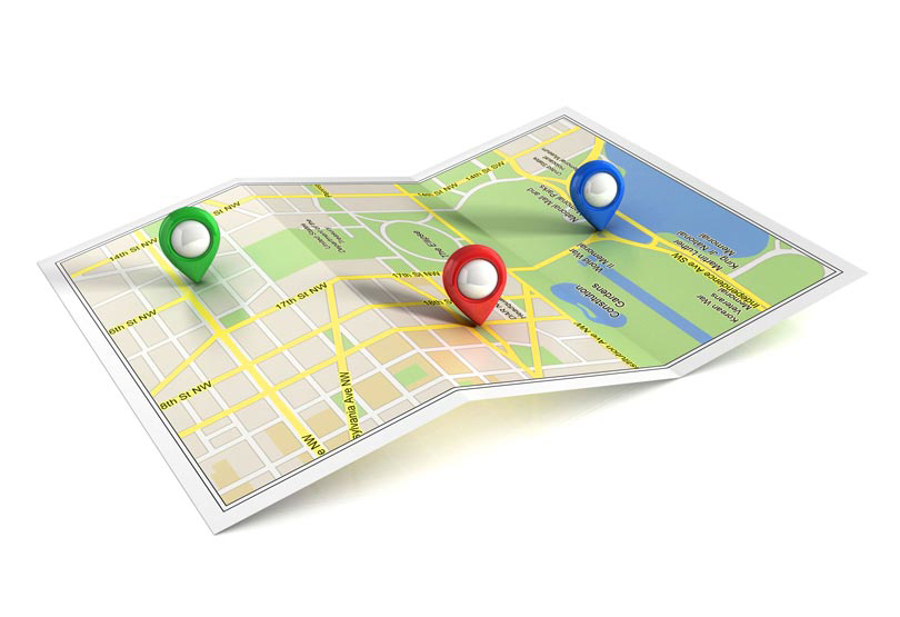Google ima zelo dobro rešitev za vse spletne trgovine, ki bi želele strankam olajšati postopek prevzema naročenega blaga. S prikazom lokacije prevzemnih točk na vaši spletni strani bo kupčeva izkušnja veliko boljša, zato smo mi to funkcijo integrirali v naš vtičnik za oddajo paketov.
Kako pridobiti API ključ za Google Maps?
Za uporabo našega vtičnika za spletne trgovine, boste potrebovali lasten API ključ za Google Maps, ki bo omogočil, da bodo stranke lahko na zemljevidu preverile prevzemne točke za svoja naročila.
V nadaljevanju bomo v nekaj korakih opisali enostaven prevzem API ključa:
- Kaj je API ključ za Google Maps?
- Kako pridobite svoj API-ključ Google Maps?
- Ustvarite svoj projekt
- Ustvarite plačilni račun
- Kopirajte svoj API-ključ in ga vnesite v nastavitve PS Dostavnega modula
- Dodatne nastavitve, ki jih priporočamo zaradi varnosti
- Kako upravljam z omejitvijo uporabe API-ja za Google Maps
Kaj je API ključ za Google Maps?
API-ključ je unikatna koda, ki uporabnikom (podjetja ali posamezniki) omogoča uporabo spletne storitve Google Maps oziroma Google Zemljevidi na svoji spletni strani. V primeru, da stranka oziroma kupec želi videti prevzemna mesta za svoje naročilo, lahko to poišče po vdelanem zemljevidu na vaši spletni strani.
Vsak API-ključ vam omogoča brezplačno uporabo do zneska 200 USD na mesec, ki zadošča večini uporabnikov. Ta znesek zajema za dobrih 500 prilagoditev dostave za naslove v Sloveniji na dan (preračunano po veljavnem ceniku na dan 18. 5. 2020).
Prekoračitev t. i. brezplačne kvote se obračuna po veljavnem ceniku.
Kako pridobite svoj API-ključ za Google Maps?
Pridobivanje API-ključa je enostaven postopek in traja le nekaj minut. Morali boste ustvariti oziroma uporabiti obstoječ plačilni račun (ang. Billing Account). To pomeni, da boste vnesli podatke plačilne kartice, vendar zgolj z namenom, če se kvota za dostavo z uporabo Google Maps prekorači.
Če niste prepričani o načinu delovanja API-ključev oziroma Google obračunavanja, se posvetujte z vašim razvijalcem.
1. korak: Ustvarite svoj projekt
Pojdite na Google Maps Platform.
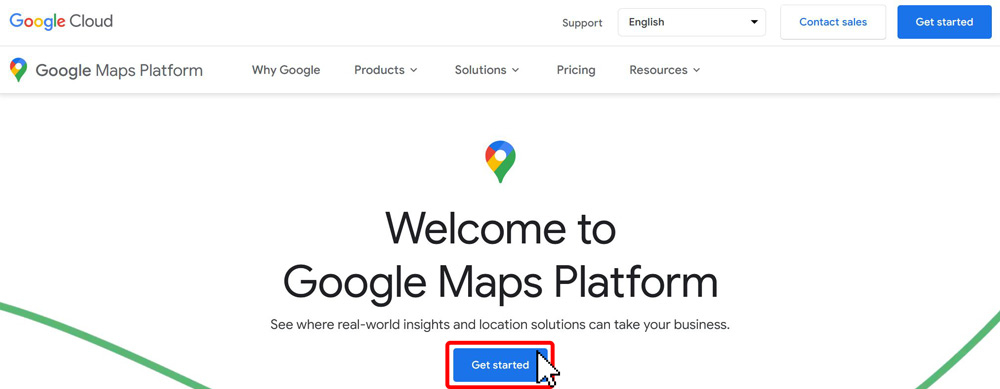
Kliknite na gumb "Get Started" in pričnite z nastavitvijo svojega uporabniškega računa. Kliknite na "Continue". Na tej točki boste morali ustvariti Google račun oziroma se prijaviti z obstoječim.
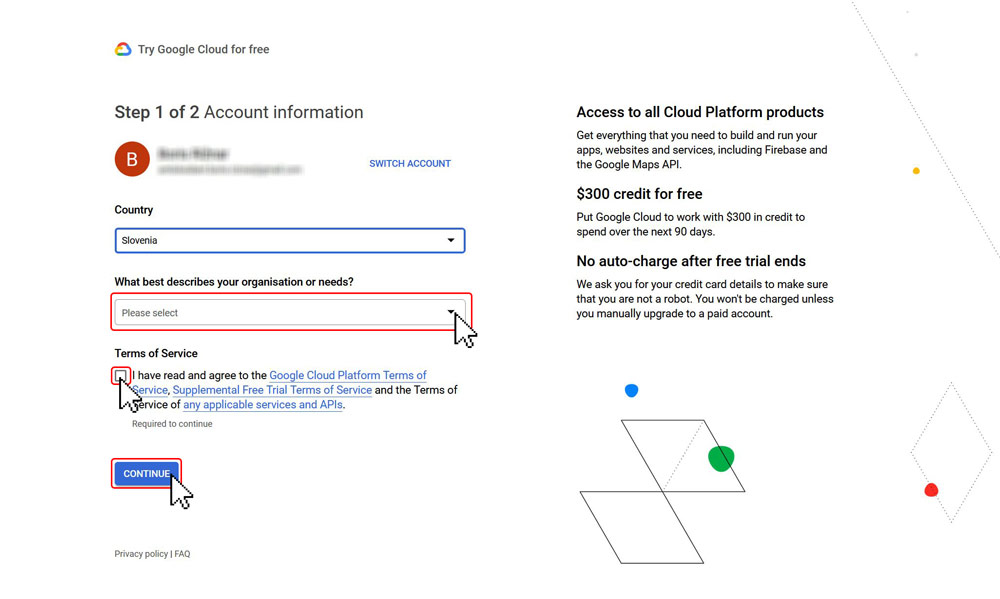
V naslednjem koraku vpišite "Verification code" (kodo za preverjanje) in kliknite ''Verify''. Kodo boste prejeli na e-mail naslov, ki ste ga vpisali v prejšnjem koraku.
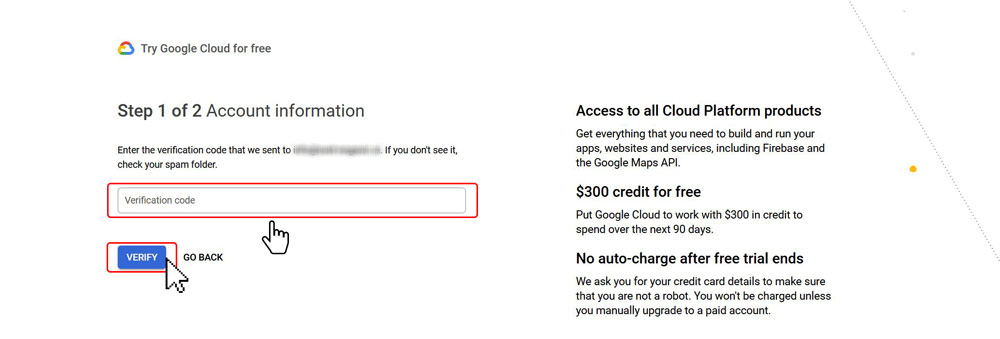
Če bo preverjanje uspešno, boste preusmerjeni na naslednjo stran, kjer nadaljujete s klikom na gumb ''Continue''.
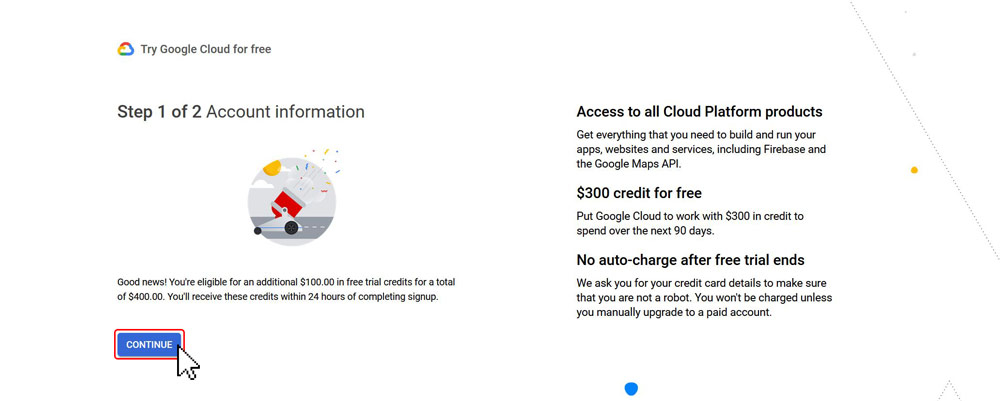
V naslednjem koraku boste izpolnili več podatkov za registracijo računa, ki se bo koristil za Google API. Na koncu boste morali vpisati še številko kartice, vendar zgolj za preverjanje, da gre za poslovni račun in da se v primeru koriščenja različnih storitev lahko odtegne znesek. Za Google Maps oziroma Zemljevide bi se znesek obračunal po veljavnem ceniku le v primeru, da bi večje število strank (okoli 500 na dan) koristilo iskanje lokacije preko Google Zemljevidov za oddajo svojega naročila.
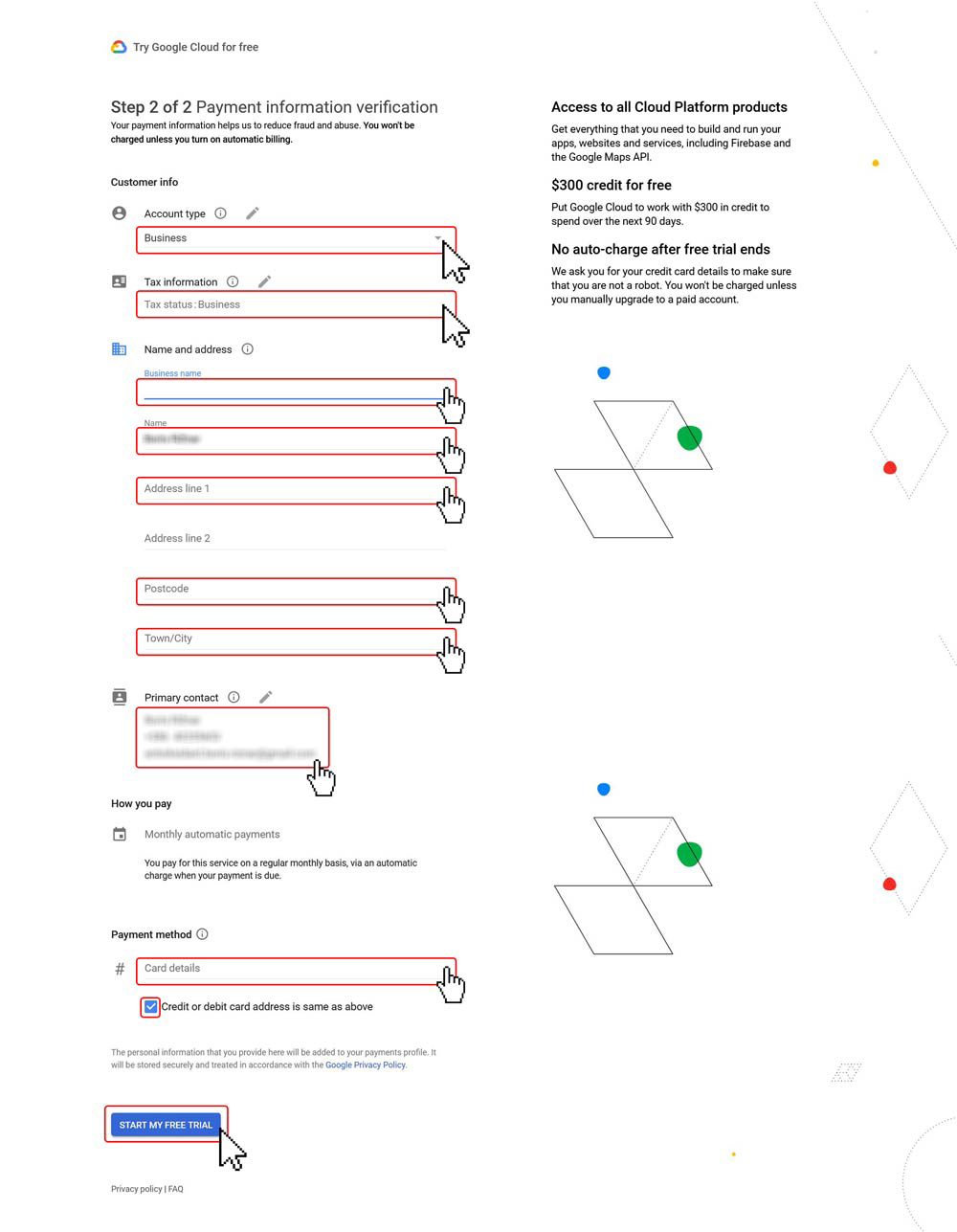
Po kliku na ''START MY FREE TRIAL'' boste preusmerjeni na novo stran, kjer boste izpolnili še nekaj statističnih informacij. Pod točko 1 bo Google od vas zahteval, da mu sporočite namen prijave v Google Maps platformo. Med možnostmi poiščite ''Enable your APIs'', kar je ključnega pomena za pridobitev API ključa.
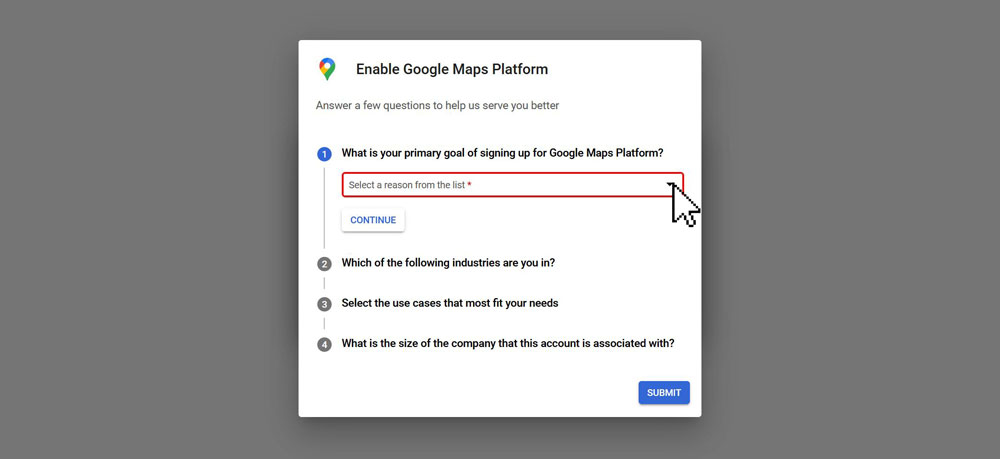
Nato izpolnite še točke 2, 3 in 4, kjer prilagodite svoj odgovor glede na vašo dejavnost oziroma podjetje ter kliknite ''SUBMIT''.
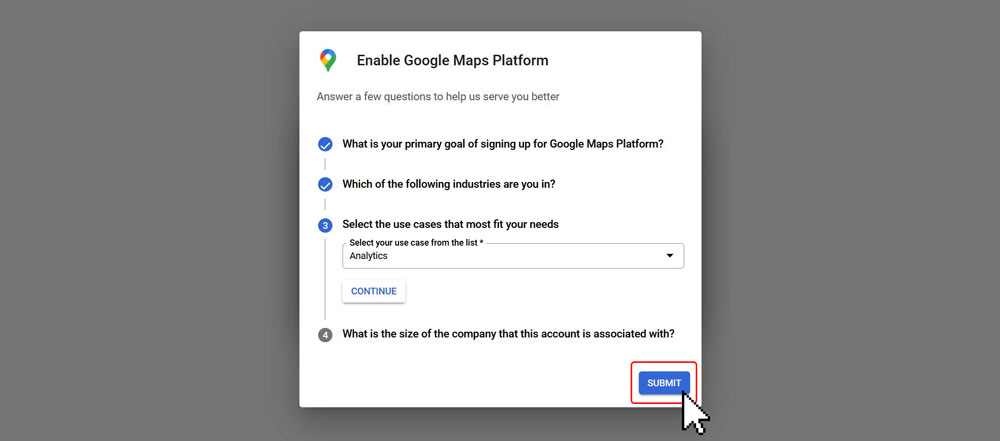
Po kliku se bo pojavil vaš API ključ, ki si ga shranite, saj ga boste potrebovali pri aktivaciji vtičnika na vaši spletni strani!
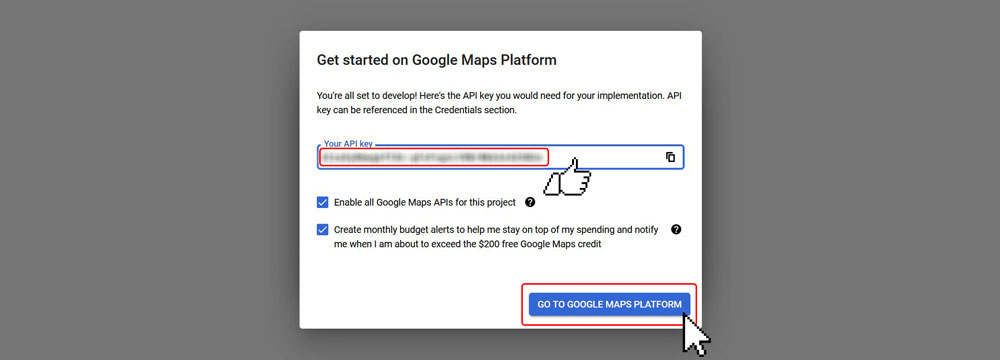
Ko si ga boste zapisali oziroma kopirali v odložišče (npr. beležnico), kliknite na gumb ''GO TO GOOGLE MAPS PLATFORM'', kjer boste izvedli še nekaj nastavitev za varno API povezavo (ni obvezno, je pa priporočljivo). Sicer pa je vaš ključ že aktiven in ga lahko uporabljate.
Dodatne varnostne nastavitve za uporabo API ključa
Z nekaj kliki bomo zagotovili, da se API ključ varno uporablja oziroma da ga zaščitimo pred nepooblaščeno uporabo. Morda se vam bo takoj po preusmeritvi na ''Google Cloud Platform'' odprlo pojavno okno, kjer boste lahko določili stopnjo varnosti.
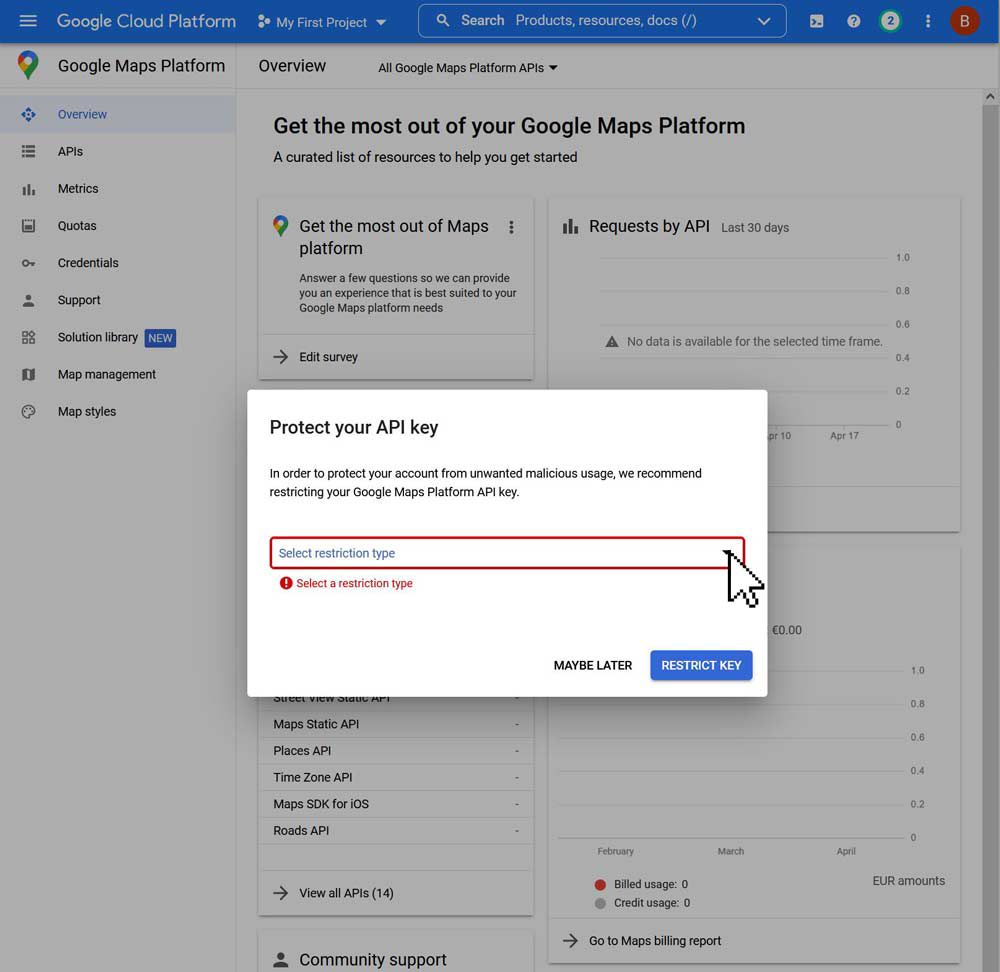
V kolikor se to one bi zgodilo ali bi po pomoti kliknili na ''MAYBE LATER'', lahko to storimo tudi drugače. Na levi strani imamo stolpec z različnimi kategorijami, med katerimi se bomo z miškinim kurzorjem postavili nad ''APIs and services'', ko se desno od tega odpre dodatni meni pa iz njega izbrali ''Credentials''.
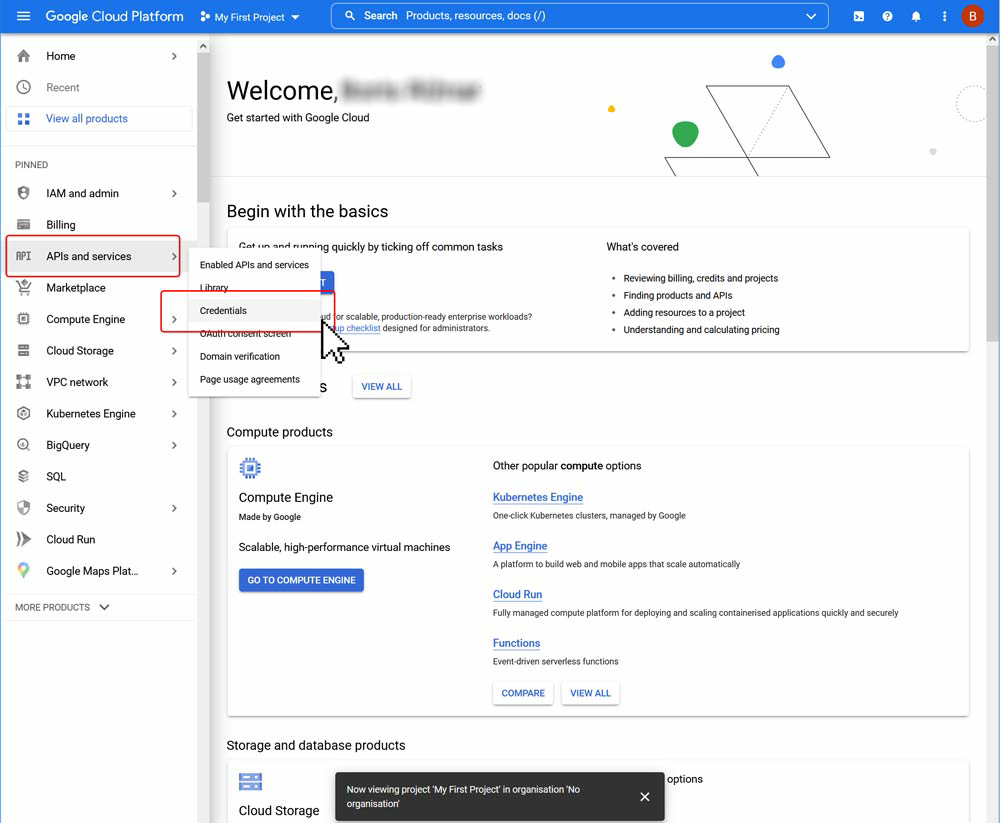
Preusmerjeni boste na podstran, kjer boste nastavili varnost izdanega API ključa. Kliknite na tri vertikalne pike za dodatne možnosti, ki so na desni strani. Odprl se vam bo meni, kjer izberete ''Edit API key''.
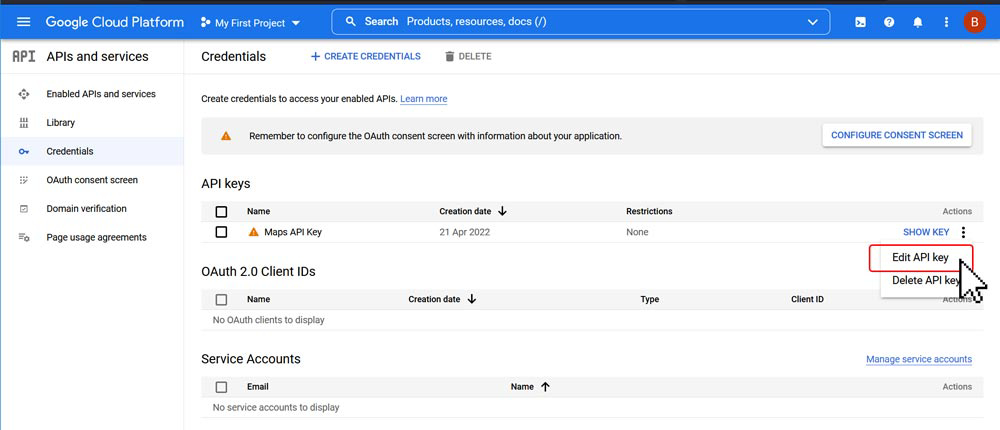
Odprla se vam bo nova podstran za določitev varnostnih parametrov, kjer aplikacijo omejite na delovanje le na vaši spletni strani. V tem koraku lahko tudi spremenite ime API-ključa. Pri Application restrictions izberite HTTP referrers (websites), pod "New item" pa vnesite povezavo do vaše spletne trgovine ter kliknite ''Done''.
Na koncu potrdite vaše nastavitve s ''SAVE'' in uporaba vtičnika bo še dodatno zaščitena.
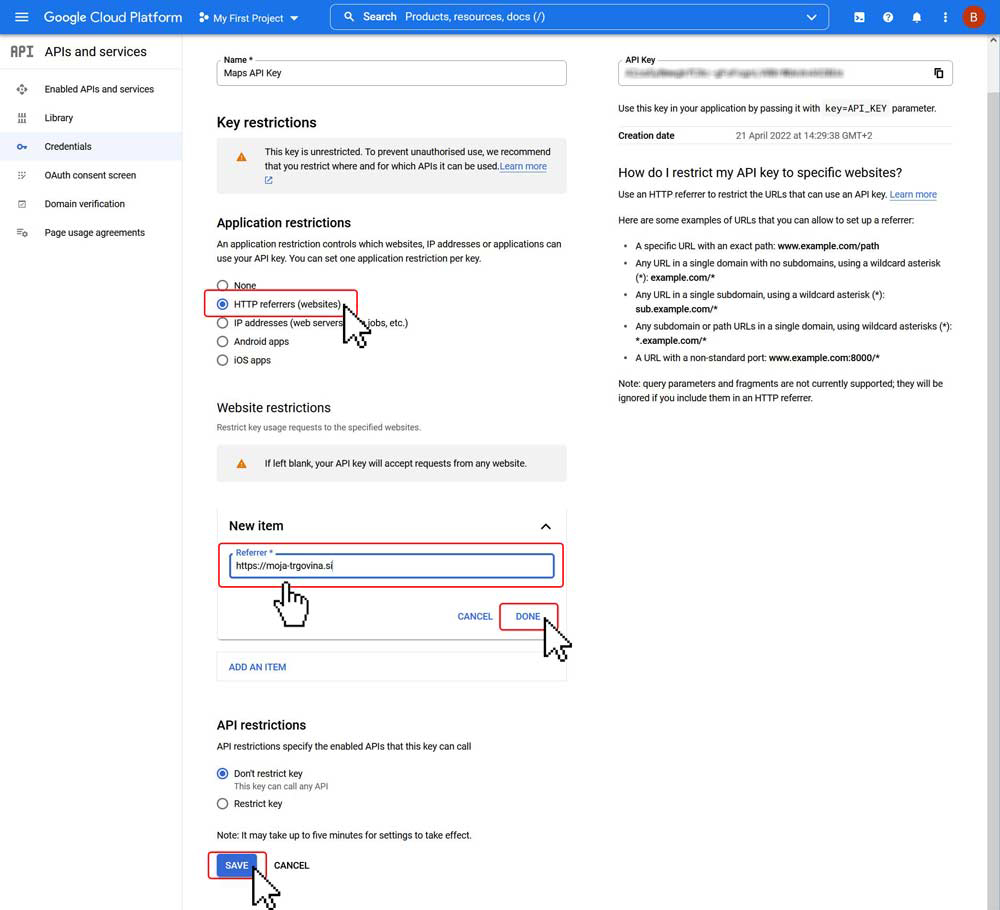
Kako upravljam z omejitvijo uporabe API za Google Maps
Ko ste pridobili svoj API-ključ za Google Maps API, lahko nastavite dnevne kvote poizvedb v API-konzoli za Google. Nastavite si lahko tudi opomnike o morebitni prekoračitvi proračuna.
Več informacij glede omejitev uporabe, višjih kvot ter plačil lahko najdete v API dokumentaciji Google Maps .